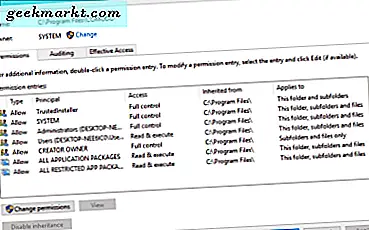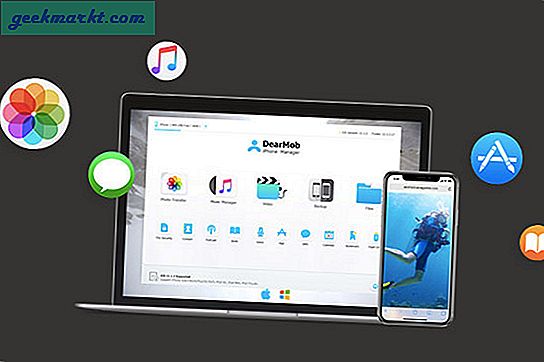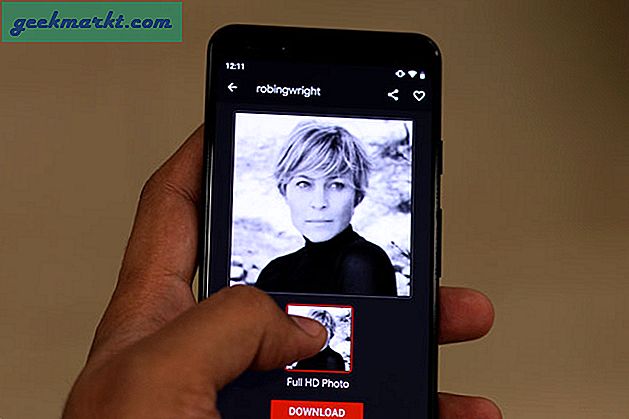Google Arama’nın en sinir bozucu kısımlarından biri bölgesel dil önerileridir. Ara sıra, Google'ın arama dilini otomatik olarak bölgesel dile çevirdiğini fark etmiş olabilirsiniz (aşağıdaki ekran görüntüsünde gösterildiği gibi). Daha da kötüsü, bölgesel dilinizi Google Hesabı ayarlarından veya Google Arama Ayarlarından kaldırmak Google'ın size öneride bulunmasını engellemeyecektir. Neyse ki, düzeltmenin kolay bir yolu var.
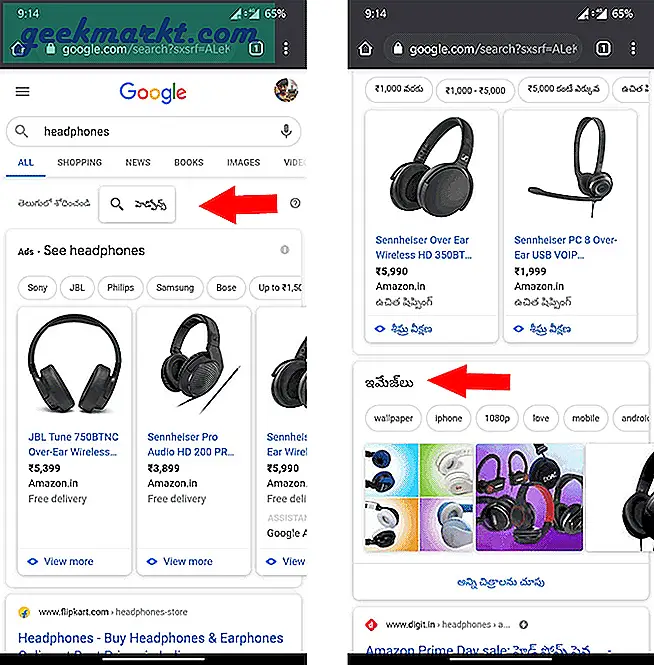
1, Chrome'da Google Arama'da Bölgesel Dili Devre Dışı Bırak (Herhangi Bir Tarayıcı)
Bu öneriler, bulunduğunuz bölge nedeniyle yapılır. Yakın zamanda yeni bir şehre taşındıysanız, bölgesel bir dil edinme şansınız yüksektir. Düzeltmek için, Google arama ayarlarındaki dil yerine aramanızın bölgesini değiştirmeniz gerekir. Değişen bölge sadece bu önerileri durduracak, yakınımdaki ATM'ler gibi aramaları veya bölge bazlı aramaları etkilemeyecek. Aramanın bölgesini nasıl değiştireceğiniz aşağıda açıklanmıştır,
Chrome'da, Google.com'u açın, hamburger menüsünü açın ve Ayarlar seçeneğine tıklayın.
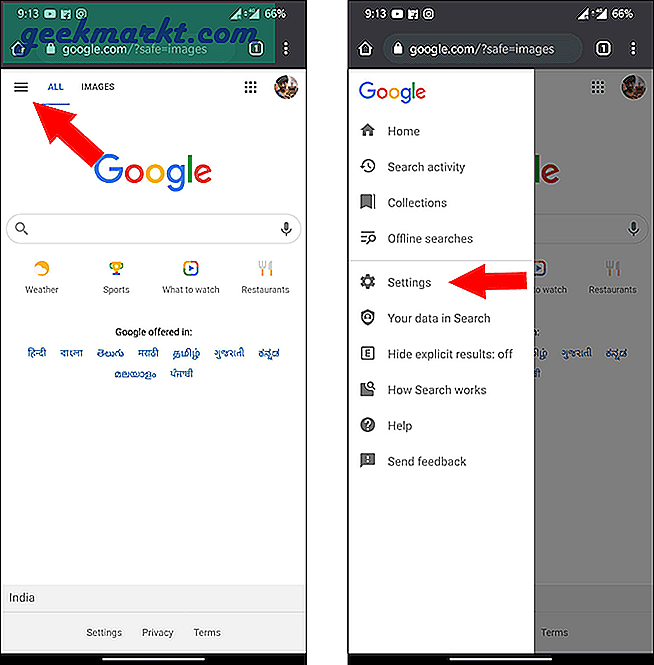
Şimdi aşağıya kaydırın ve "Arama Sonuçları için Bölge" altındaki açılır menüyü açın.
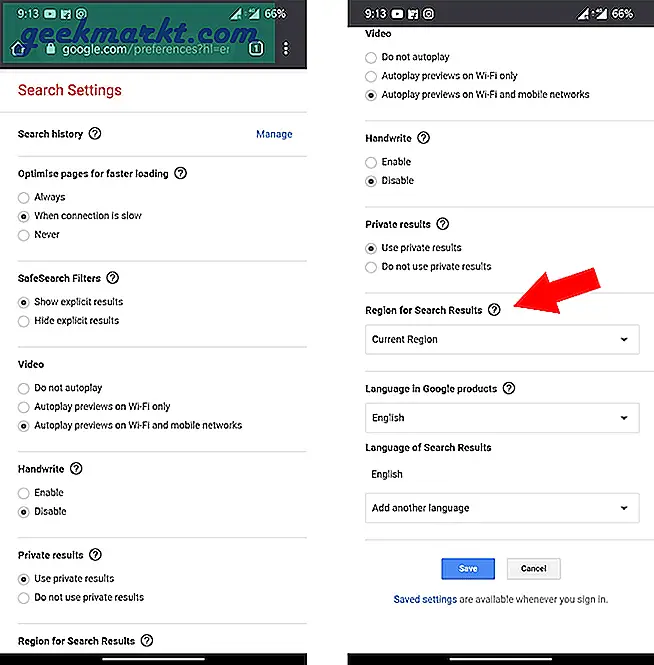
Varsayılan olarak "Geçerli Bölge" olarak ayarlanmıştır, bunu Amerika Birleşik Devletleri veya Birleşik Krallık gibi İngilizce konuşan herhangi bir ülke olarak değiştirebilirsiniz.
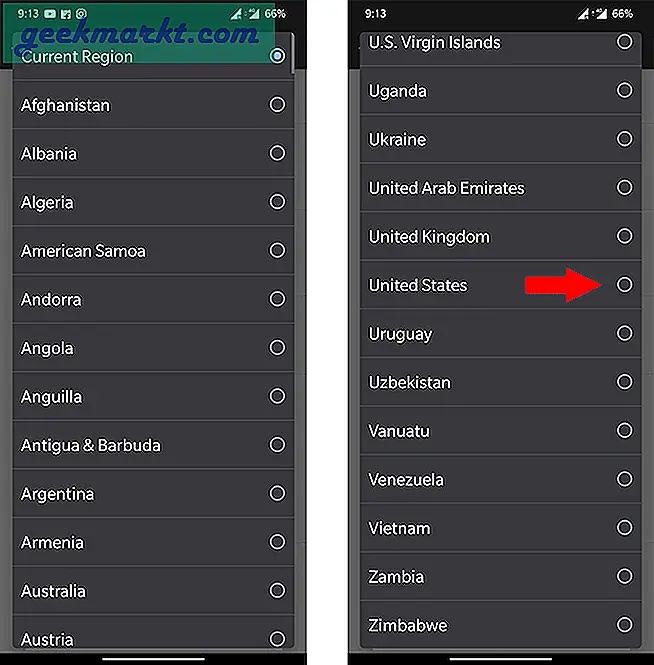
Aşağıya doğru kaydırın ve kaydet seçeneğine tıklayın. Bu, sayfayı google.com'a yeniden yükler ve Google'da tekrar arama yaparak kendinizi test edebilirsiniz.
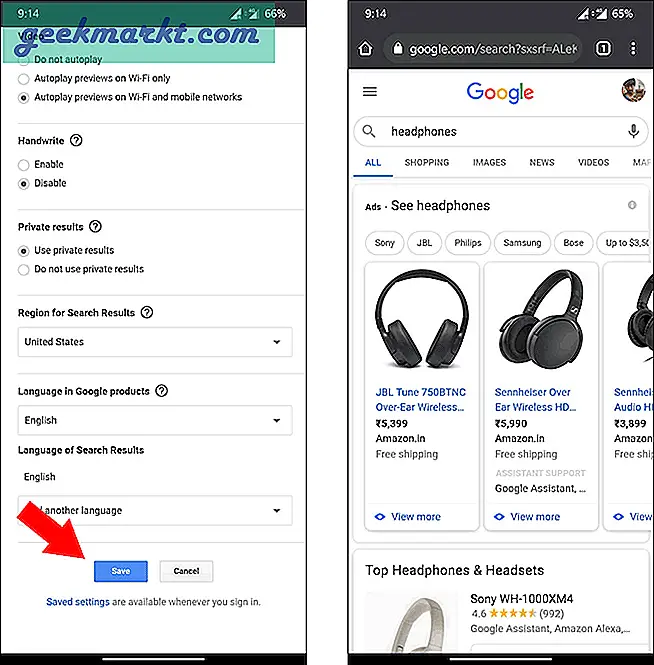
2. Google Uygulamasında Google Arama'da Yerel Dili devre dışı bırakın
Google Chrome'da bölgenizi değiştirmek Google Uygulamasını etkilemeyecektir. Google aramada bölgeyi ayrı olarak değiştirmeniz gerekir. Benim gibi bir Google Uygulaması kullanıcısıysanız, Google Uygulamasında bölgeyi değiştirmek Chrome'dan biraz farklıdır. İşte bunu nasıl yapacağınız.
Google Uygulamasını açın ve sağ alt köşedeki "Daha Fazla" sekmesini tıklayın. Şimdi "Ayarlar" ı seçin.
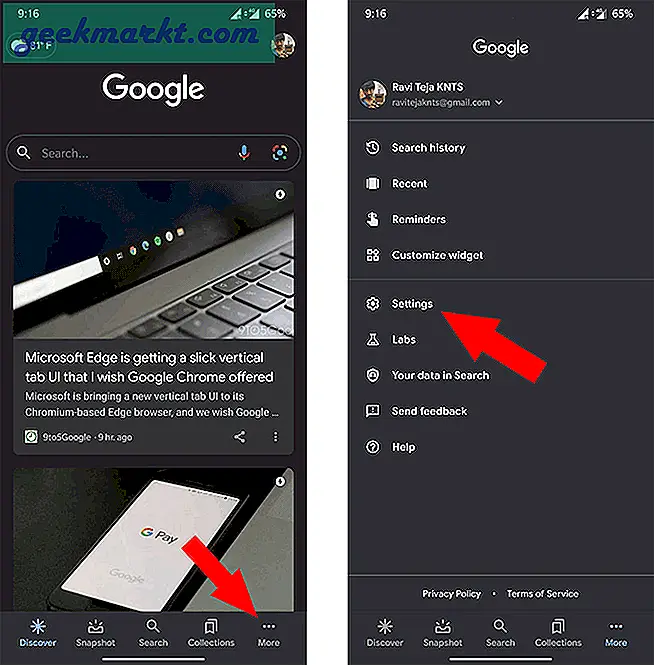
Ayarlar'da, "Dil ve Bölge" seçeneğini seçin ve ardından bölge arama seçeneğini seçin.
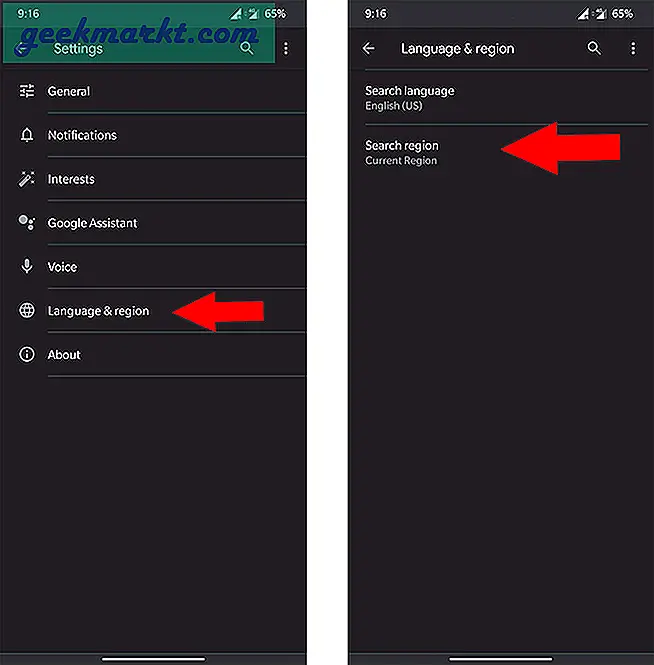
Burada aşağı kaydırın ve İngilizce konuşulan herhangi bir ülkeyi seçin. İşlemi tamamladıktan sonra geri dönün ve doğrulamak için Google'da arama yapın.
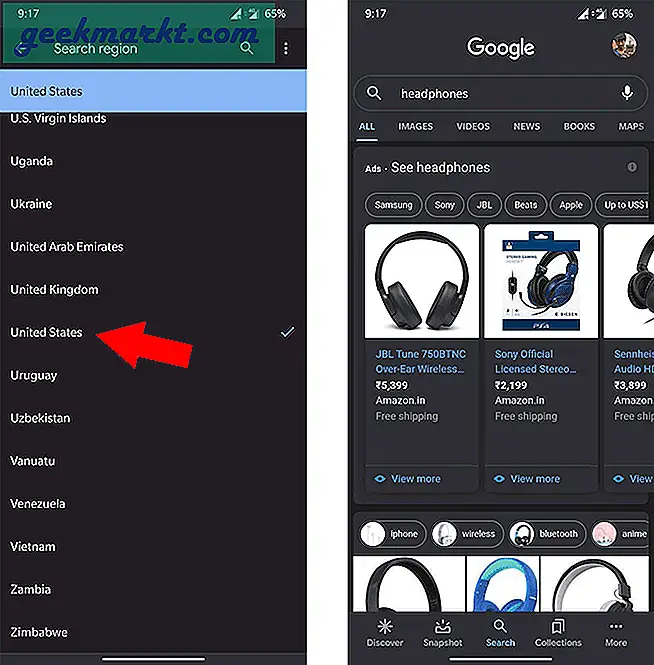
Sarma
Google uygulaması ve Chrome'daki ayarlar birbiriyle senkronize olmadığından, bunları ayrı ayrı değiştirmeniz gerekir. Her halükarda, bölgelerin değiştirilmesi, aramanın herhangi bir işlevini etkilemez. Halen mevcut konumunuzla ilgili arama sonuçları alıyorsunuz.